誰が経験したことがないでしょうか?あなたはAfter Effects のプロジェクトの前に座り、すべてがうまく見えるかを確認するためにRAM-プレビューを待って、永遠に感じる時間を過ごしています。その時間をよりクリエイティブなアイデアに活用することができたでしょう。しかし、RAMプレビューの読み込み時間を短縮し、ワークフローを大幅に改善するためのいくつかの戦略があります。このガイドでは、効率的にRAMプレビューを利用し、時間を節約する方法を学びます。
重要な発見
- After Effectsの作業領域は、必要最小限に制限するべきです。
- プレビューの解像度を下げることでレンダリング時間を短縮できます。
- 「スキップ」機能を使うことで、RAMプレビューをさらに高速化できます。
- カスタム設定を保存することで効率が向上します。
ステップバイステップガイド
作業領域を最適化する
RAMプレビューをより効率的に利用するためには、作業領域を必要な範囲に制限することが有効です。'B'キーと'N'キーを使って、作業領域の開始(B)と終了(N)を定義しましょう。実際に必要な範囲だけをレンダリングすることで、RAMプレビューの更新が大幅に速くなります。
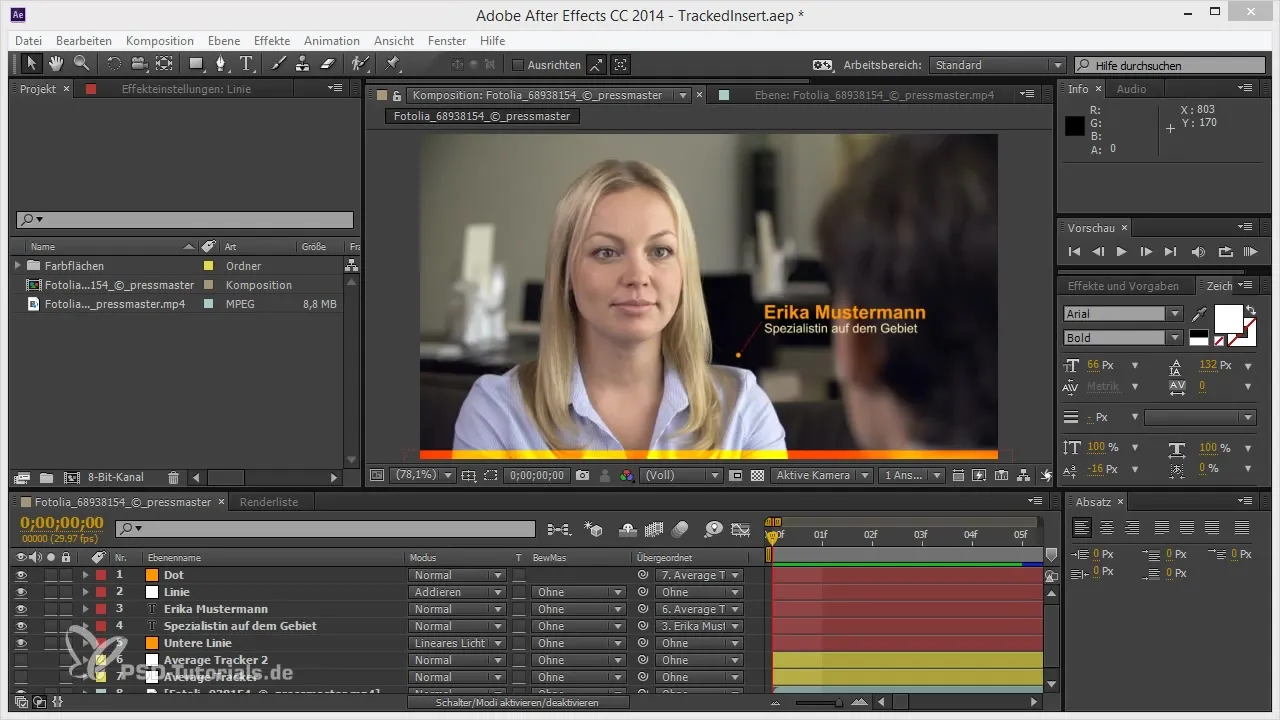
RAMプレビューが定義された作業領域内でのみアクティブであることを確認してください。これにより、現在 relevan でないプロジェクトの部分に対する不必要なレンダリング時間を防ぐことができます。
解像度を調整する
もう一つの重要なポイントは解像度の調整です。アニメーションを評価する際に、すべての詳細フレームを視認する必要がない場合は、解像度を1/3または1/4に下げることができます。これにより、レンダリング時間を大幅に短縮でき、アニメーションの基本的な機能性を犠牲にすることなく視覚的な内容を確認できます。
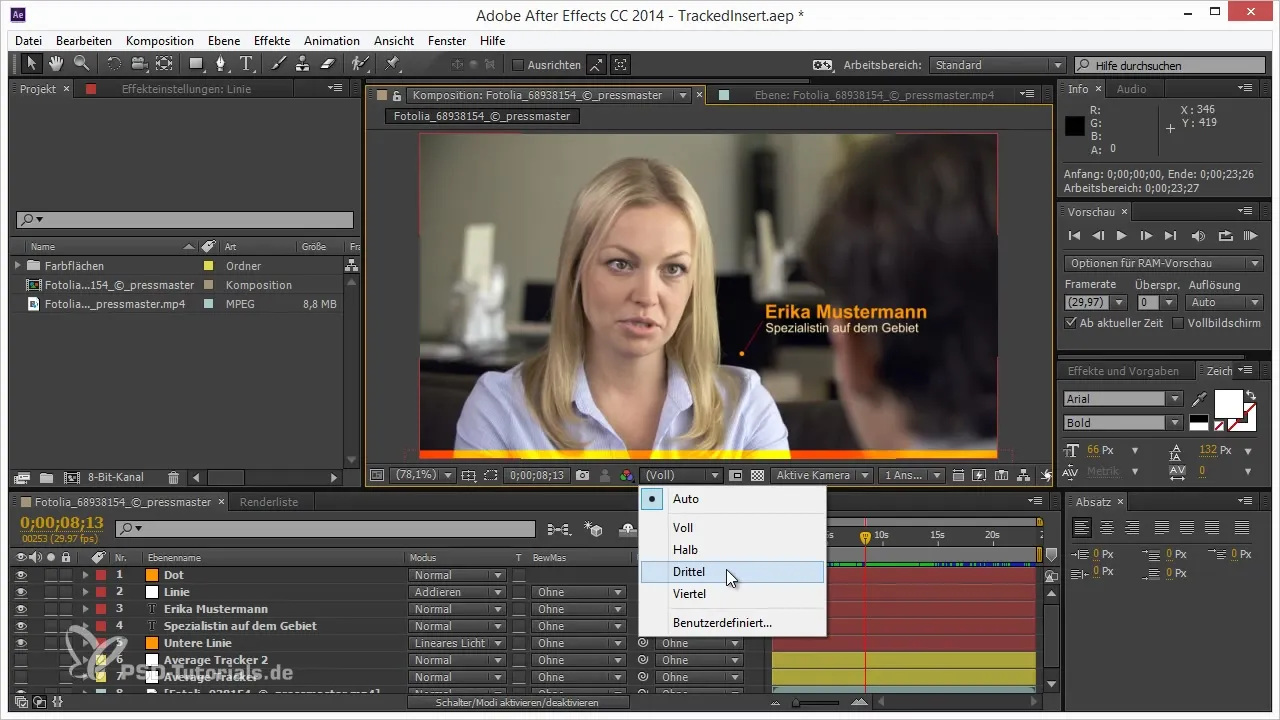
ほとんどの場合、これで動きの流れを評価するには十分です。解像度を柔軟に保ち、実際に必要な時だけ高解像度を使用することを忘れないでください。
フレームをスキップする
After Effectsの非常に便利な機能の一つは、フレームをスキップする機能です。詳細なRAMプレビューが必要ない場合は、定期的に1フレームあるいはさらに1つおきのフレームをスキップすることができます。この設定は、RAMプレビュー用のドロップダウンメニューで見つけることができます。
例えば、2フレームまたは3フレームに1度レンダリングすることで、重要な視覚情報を失うことなくプレビューを高速化できます。この方法は大幅な時間を節約し、プロジェクトの作業を楽にします。
カスタムRAMプレビュー設定
もう一つのヒントは、カスタムRAMプレビュー設定を利用することです。デフォルト設定を調整して、Shiftキーを押すとRAMプレビューが1フレームスキップし、解像度が半分に設定されるようにできます。これは、毎回設定を手動で調整することなく、異なる品質レベルを切り替えるための素晴らしいトリックです。
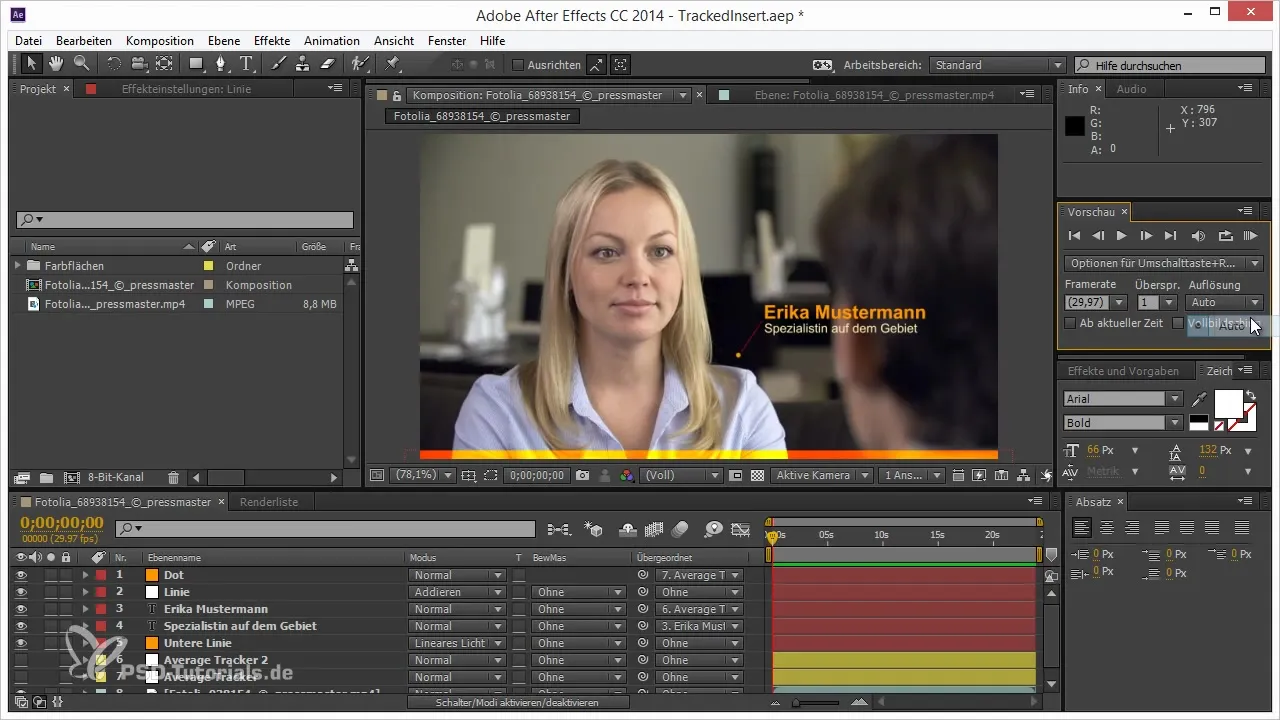
これらのプリセットをあなたのワークフローに保存することは、大幅な時間の節約を意味し、様々な設定を常に考慮する必要がなくなります。
時間を節約するワークフローの意識
作業中に、実際にRAMプレビューにどれだけの時間を費やしているかに意識を向けてください。多くの場合、最大解像度は必要なく、単に低い設定を使用することで時間を節約できることに気付くかもしれません。このような意識が、持続可能なワークフローの改善に役立つでしょう。

低い設定でRAMプレビューを実行して、現在の作業にそれが十分かどうかを確認してください。あなたはおそらく、どれだけの時間を節約できるかに驚くことでしょう。
まとめ - After EffectsでのRAMプレビューを最適化する:より迅速なワークフローのためのヒント
アニメーターやビデオプロフェッショナルとしての仕事は、多くの場合単調であり、特にRAMプレビューに貴重な時間を費やしているときはそうです。しかし、あなたが学んだように、いくつかの簡単な設定や調整を通じて、はるかに効率的に作業することができます。作業領域を制限し、解像度を調整し、可能な限りフレームをスキップしましょう。時間を最適に使用する方法にも常に注意を払いましょう。そうすれば、RAMプレビューはあなたを苛立たせる存在ではなく、あなたの便利な味方となるでしょう。
よくある質問
After EffectsのRAMプレビューとは何ですか?RAMプレビューはアニメーションをリアルタイムで再生することを可能にし、プロジェクトの進捗を確認できます。
RAMプレビューをどのように高速化できますか?解像度を下げ、作業領域を切り詰め、フレームをスキップすることで、RAMプレビューを大幅に高速化できます。
作業領域のショートカットキーは何ですか?'B'で作業領域の開始を、'N'で終了を定義できます。
カスタムRAMプレビュー設定をどのように保存しますか?After Effectsでは、メニュー内のプレビュー設定を調整することで自動化を行います。
解像度をどれくらいの頻度で調整すべきですか?プロジェクトのコンテキストに応じて解像度を調整します。迅速な分析の場合、低い解像度でも十分です。


